Aperçu
La configuration des réponses automatiques est actuellement offerte uniquement sur les applications Web et de bureau. La configuration dans l’application mobile n’est pas encore prise en charge.
Configuration des réponses automatiques
Accéder aux paramètres de réponses automatiques
- Cliquez sur « Settings » ⚙️ dans le menu de gauche
- Sélectionnez « Phone Numbers » sous Workspace settings
- Choisissez le numéro de téléphone que vous souhaitez configurer
- Faites défiler jusqu’à la section Auto-Replies
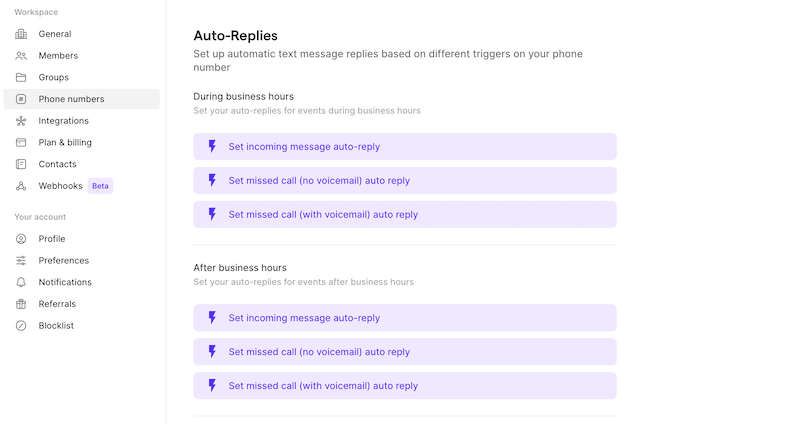
Configuration des déclencheurs de réponses automatiques
- Appels manqués : Répondre lorsque les appels demeurent sans réponse
- Nouveaux messages vocaux : Envoyer un message lorsqu’un message vocal est laissé
- Messages texte entrants : Accuser réception des messages des clients
- Appels manqués après les heures d’ouverture : Informer les appelants des heures d’ouverture
- Messages vocaux après les heures d’ouverture : Établir les attentes quant aux délais de réponse
- Messages texte après les heures d’ouverture : Fournir d’autres méthodes de contact
Disponibilité selon la plateforme
- Application web : Configuration et gestion complètes des réponses automatiques
- Application de bureau : Fonctions complètes de configuration et de modification
- Applications mobiles (iOS/Android) : Paramètres de réponse automatique non offerts — utilisez l’application web ou de bureau pour la configuration
Gestion des réponses automatiques
Modifier les réponses automatiques actives
- Allez à Settings → Phone Numbers
- Sélectionnez le numéro de téléphone qui a des réponses automatiques actives
- Cliquez sur la réponse automatique que vous souhaitez modifier
- Mettez à jour le contenu du message et enregistrez les changements
- Statut vert : Indique que les réponses automatiques sont actives
- Aperçu du message : Affiche le contenu actuel de la réponse automatique
- Conditions de déclenchement : Indique quand les réponses automatiques s’activent
Désactiver les réponses automatiques
- Accédez à Paramètres → Numéros de téléphone
- Sélectionnez le numéro pour lequel vous voulez désactiver les réponses automatiques
- Cliquez sur la réponse automatique active (affichée en vert)
- Cliquez sur « Supprimer » pour la désactiver immédiatement
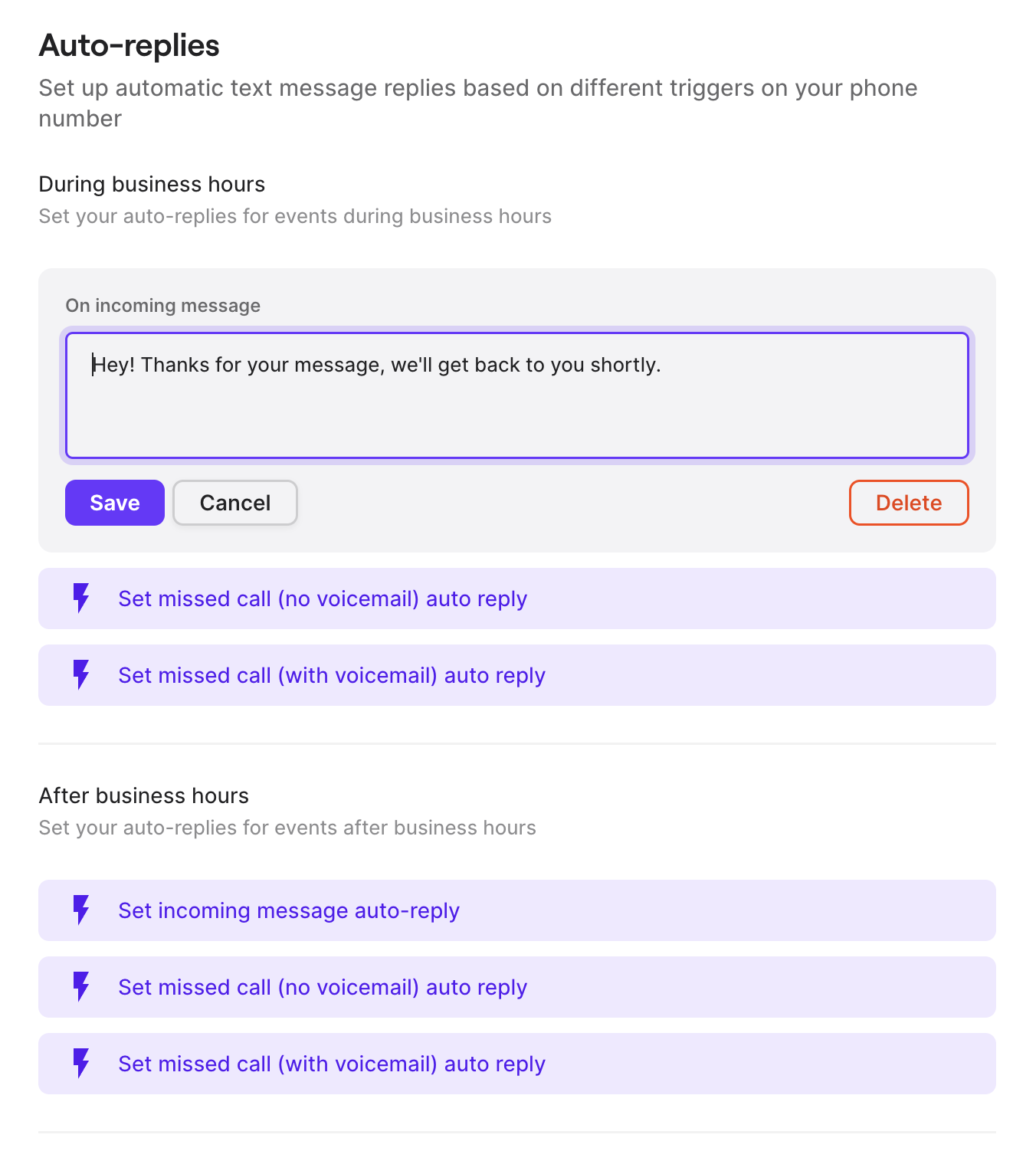
La suppression d’une réponse automatique l’interrompt immédiatement. Vous devrez la recréer si vous souhaitez réactiver les réponses automatiques.
Fonctionnement des réponses automatiques et garde-fous
Gestion intelligente de la fréquence
- Les réponses automatiques sont envoyées seulement une fois toutes les 3 heures, par contact
- Plusieurs appels manqués en l’espace de 3 heures ne déclenchent qu’une seule réponse automatique
- Évite d’irriter les clients avec des messages automatisés répétés
- Aucune réponse automatique n’est envoyée si vous avez récemment appelé ou écrit au contact
- Évite les réponses automatisées pendant les conversations actives
- Préserve un flux de communication naturel
Pour vous inspirer et voir des exemples, consultez notre guide qui présente 20 exemples de messages de réponse automatique pour différents scénarios d’affaires.
FAQ
Les réponses automatiques ne s’envoient pas
Les réponses automatiques ne s’envoient pas
Vérifiez que les réponses automatiques sont activées pour votre numéro de téléphone et que les conditions de déclenchement correspondent au moyen de contact du client (appel, messagerie vocale ou texto).
Les clients reçoivent plusieurs réponses automatiques
Les clients reçoivent plusieurs réponses automatiques
Assurez-vous que la période d’attente de 3 heures fonctionne correctement. Si des clients reçoivent plusieurs messages en peu de temps, communiquez avec le soutien pour obtenir de l’aide.
Impossible de trouver les paramètres de réponse automatique sur mobile
Impossible de trouver les paramètres de réponse automatique sur mobile
La configuration des réponses automatiques est offerte uniquement sur les applications Web et de bureau. Utilisez ces plateformes pour configurer et gérer vos réponses automatiques.
Message de réponse automatique trop long
Message de réponse automatique trop long
Gardez les messages de réponse automatique concis et ciblés. Les messages trop longs peuvent être tronqués ou ne pas s’envoyer correctement. Limitez-vous aux informations claires et essentielles.
La réponse automatique ne respecte pas les heures d’ouverture
La réponse automatique ne respecte pas les heures d’ouverture
Assurez-vous que vos heures d’ouverture sont correctement configurées dans les paramètres de votre numéro de téléphone. Les réponses automatiques « après les heures d’ouverture » dépendent d’un réglage exact des heures d’ouverture.